Sterk teamwerk is de basis van elk succesvol bedrijf. Dus gaan er in jouw organisatie vast ook mails met bijlagen over en weer. Het gevolg? Voor je het weet, zit je mailbox helemaal vol. Dankzij Microsoft OneDrive transformeert je bedrijf naar een efficiënte, digitale werkplek. Gedaan met e-mailbijlagen te versturen, voortaan heb je enkel een link nodig.
Elke grote technologiereus heeft wel zijn eigen online opslagruimte. Denk aan iCloud, Dropbox, Google Drive, Amazon Drive en natuurlijk ook Microsoft Onedrive. Binnen het Office 365-pakket heeft OneDrive de laagste drempel. Niet alleen bedrijven, maar ook particulieren kunnen gebruik maken van de (gratis) online opslagruimte. Zo ben je zeker dat je bestanden en foto’s niet verloren gaan wanneer je computer of laptop crasht. Alles staat veilig samen opgeslagen op de cloud.
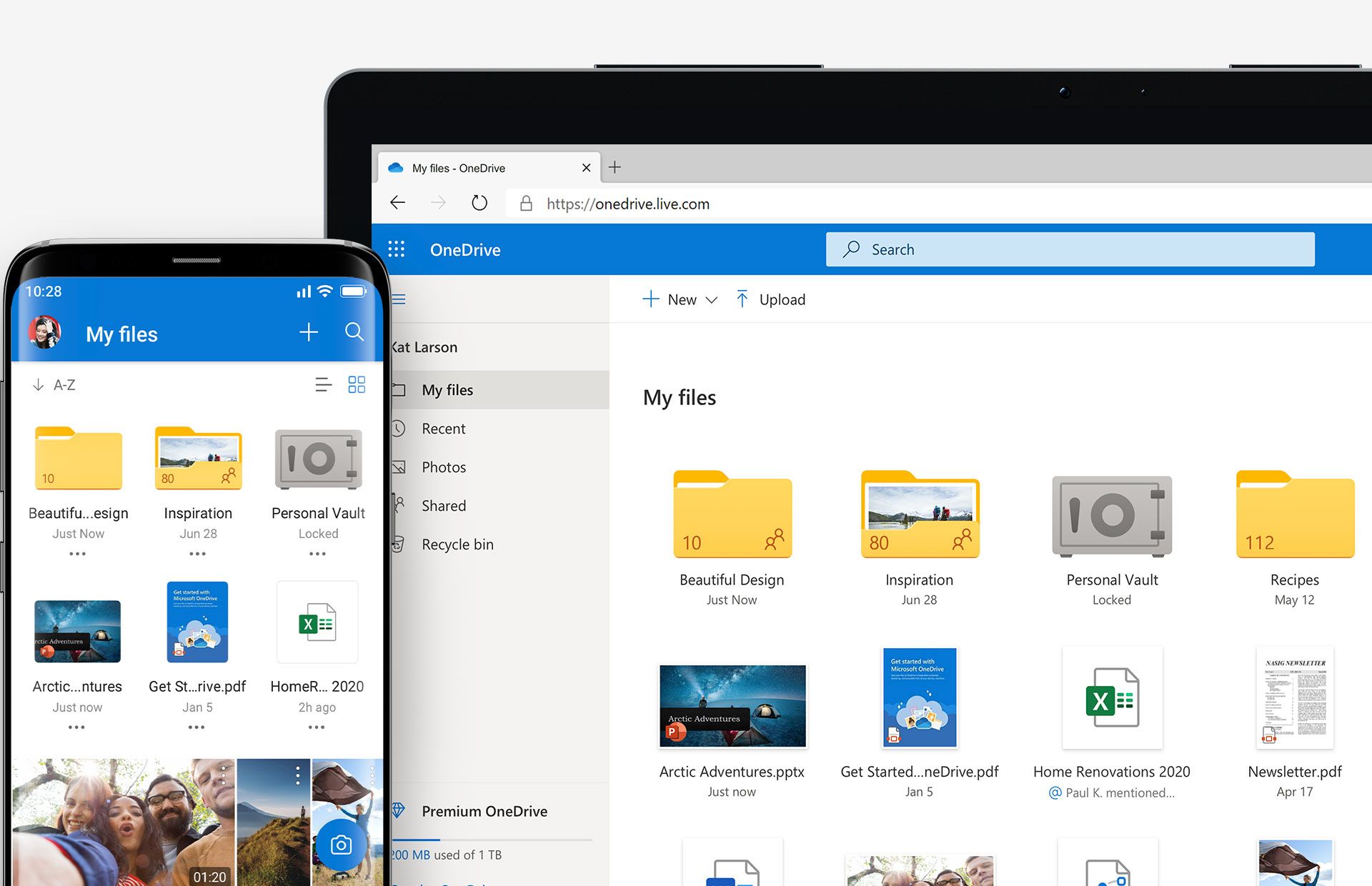

Dankzij de handige integratie van OneDrive en Outlook kan je heel gemakkelijk koppelingen naar cloud-bestanden delen en de ontvangers automatisch toegang geven tot het bestand. Dat kan wel eens het einde betekenen van onze gewoonte om bijlagen aan mails toe te voegen. En dat is goed, want door die vele versturen, raakt je e-mailopslagruimte erg snel vol.
Om een bestand met je collega’s te delen, stuur je hen gewoon een link. Jij kiest wie er toegang heeft: iedereen met de link, alleen mensen in je organisatie, alleen de mensen die je opgeeft of de mensen die reeds toegang hebben tot het document. Jij beslist ook of ze bewerkingen kunnen uitvoeren of het document enkel kunnen lezen. Wil je je document extra beveiligen? Dan voeg je gemakkelijk een wachtwoord toe.
Als beheerder kan je op elk moment individuele gebruikers toevoegen en verwijderen of helemaal stoppen met delen. Je kan ook Office 365 auditing gebruiken om het delen te controleren en misbruik of onbedoeld overschrijven te voorkomen.
Met bestanden in OneDrive kan je in realtime samenwerken vanaf de Office-webapps of mobiele of desktop-apps. Dankzij de mogelijkheid tot opmerkingen en @vermeldingen is het een erg efficiënte manier van samenwerken. Let wel op dat je goede afspraken maakt, zodat er niks verloren gaat. Gaat er toch eens iets mis en wil je terugkeren naar een vorige versie van een document? Dan kan je de volledige OneDrive herstellen naar een eerder moment, tot dertig dagen terug.
Wanneer je bent genoemd in een gedeeld document, krijg je een e-mail van OneDrive. Via een link kom je dan precies uit waar je genoemd bent, bijvoorbeeld PowerPoint-dia nummer zes. Heb je een deellink in je mail gemist? Dan krijg je na zeven dagen automatisch een herinneringsmail, zodat je niks uit het oog verliest.
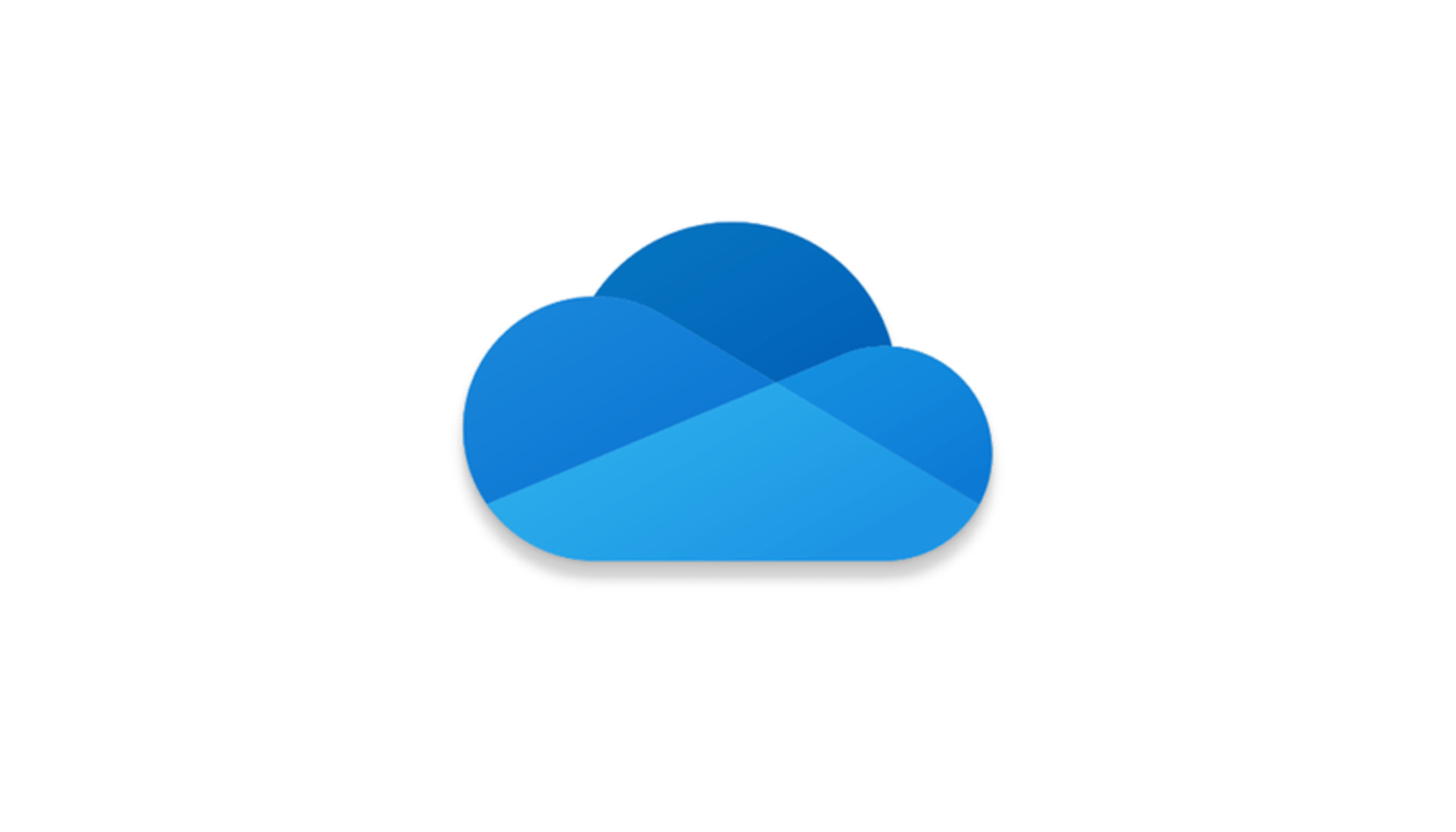
Heb je vragen over een digitale cloud voor jouw bedrijf? Neem dan zeker contact met ons op, wij helpen je graag verder.
Wist je trouwens dat we een software ontwikkeld hebben, waarmee we jullie synchronisatie kunnen monitoren? In ons portaal zien wij de synchronisatiestatus. Wanneer die niet meer werkt, bellen we je op! Contacteer ons voor meer info.